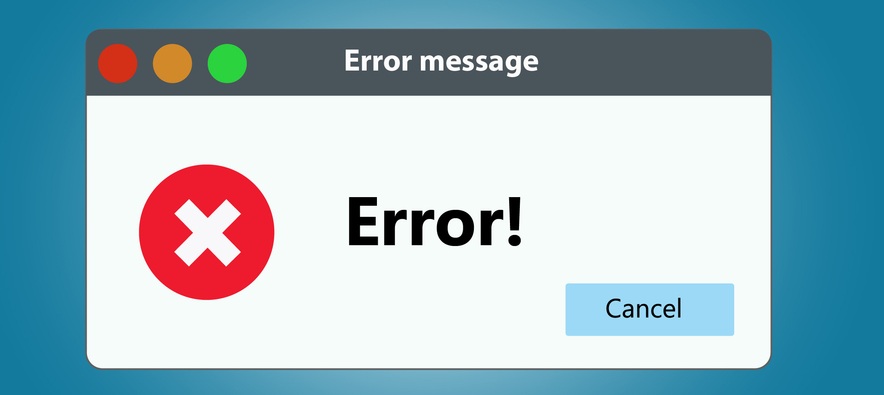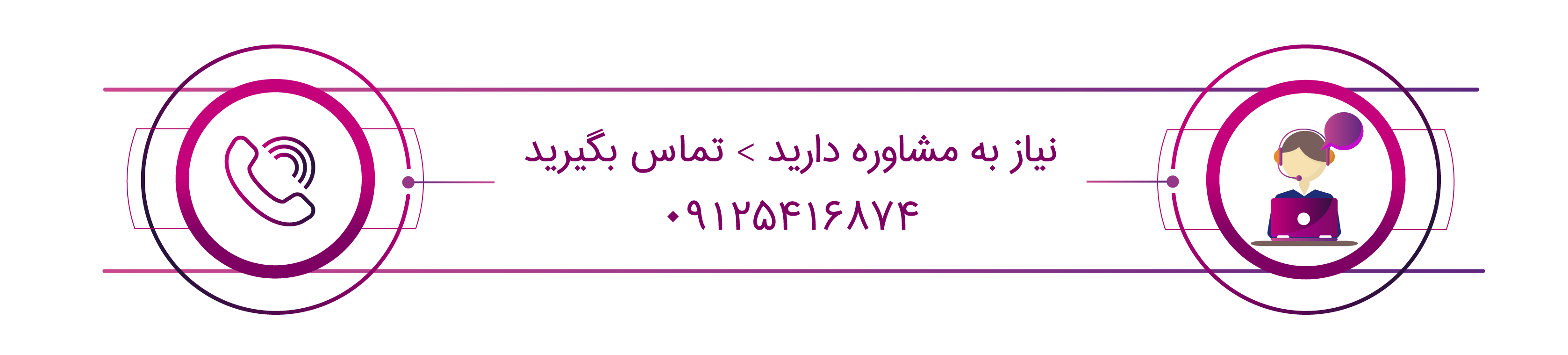در دنیای مجازی، بسیار پیش آمده که در صورت بروز خطا در برنامهای پیغامی را از طرف آن نرم افزار دریافت کرده و متوجه مشکل پیش آمده میشویم. گزارشات خطا همانند تابلوهای رانندگی ما را به مسیری درست و بدون اشتباه راهنمایی میکنند. نرمافزارها و برنامههایی که چنین ویژگیهایی دارند با نمایش پیغامهایی کاربران را متوجه خطا و اشتباه پیش آمده میکنند و کاربران به راحتی با مطالعهی متن خطا روشی را برای رفع آن در پیش میگیرند. معمولا در چنین شرایطی خطای ایجاد شده توسط کاربران رفع میشود ولی در صورتی که چنین گزینهای روی برنامهها وجود نداشته باشد باید روشهای مختلفی را برای رفع مشکل پیش آمده امتحان کنیم تا یکی از روشها موثر واقع شود. یکی از این برنامههای محبوب و پرطرفدار سیستمهای مدیریت محتوا هستند که بسیاری از کاربران از آنها برای مدیریت محتوای درون وبسایت خود بهره میگیرند. حال سوالی که بیشتر مدیران سایت ها با آن درگیر هستند این است که فعالسازی گزارش خطا در CMS چگونه انجام میشود
یکی از روشهایی که برای رفع خطای ایجاد شده در برنامههای مدیریت محتوا مورد توجه طراحها و برنامهنویسها قرار دارد نمایش پیغام خطای صورت گرفته در روند انجام یک دستور است. زمانی که در استفاده از اسکریپت خود دچار مشکل میشویم ابتدا منتظر نمایش پیغام خطا میشویم. گاهی به منظور جلوگیری از نمایش برخی از هشدارها قابلیت Display error غیرفعال میشود. برای رفع این مشکل در سیستم مدیریت محتوا های مختلف با ما همراه باشید.
در ابتدا توصیه میشود برای رفع این مشکل از پشتیبان هاست خود درخواست راهنمایی کنید.
CMS جوملا
روش غیر فعال کردن نمایش پیغام خطا در این سیستم مدیریت محتوا بسیار رایج است. این کار برای جلوگیری از نمایش خطاهای متعدد صورت میگیرد. میتوانید برای فعال کردن نمایش پیغام خطا در CMS جوملا پس از وارد شدن به سایت، در بخش System به Global Configuration رفته و در قسمت Server تنظیمات مورد نظر را بر روی Error reporting اعمال نمایید.
در روش دوم در کنترلپنل به پوشهی File Manager رفته و در مسیر نصب جوملا به فایل Configuration.php رفته و در مقابل error_reporting مقدار E_ALL | E_STRICT را قرار دهید. سپس تغییرات را ذخیره کنید.
CMS وردپرس
در این سیستم مدیریت محتوا کافیست در مسیر نصب وردپرس، فایل wp-config.php را در حالت ویرایش باز کرده و سطر زیر را بیابید.
define(‘WP_DEBUG’, false);
حال محتوای زیر را جایگزین دستور بالا قرار دهید.
// define(‘WP_DEBUG’, false);
define(‘WP_DEBUG’, true);
define(‘WP_DEBUG_LOG’, true);
define(‘WP_DEBUG_DISPLAY’, false);
@ini_set(‘display_errors’, 0);
CMS دروپال
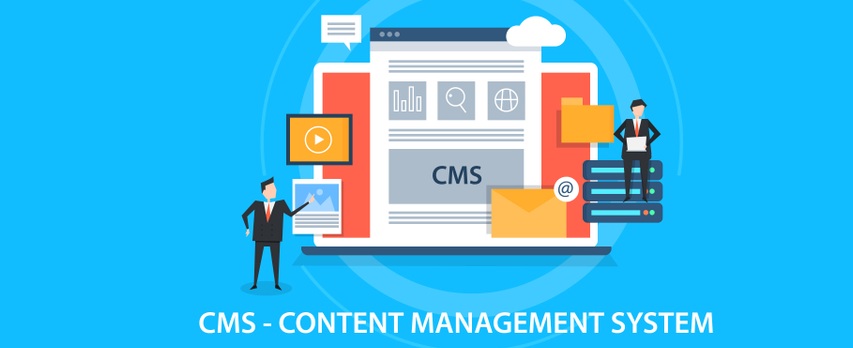
مسیر قرارگیری فایل تنظیمات در شاخهی نصب دروپال، پوشهی Sites و سپس پوشهی default قرار دارد. در این پوشه فایل setting.php را در حالت ویرایش باز کرده و سطرهای زیر را به آن اضافه میکنیم.
error_reporting(-1);
error_reporting(E_ALL);
$conf[‘error_level’] = 2;
ini_set(‘display_errors’, TRUE);
ini_set(‘display_startup_errors’, TRUE);
CMS پرستا شاپ:
ابتدا در مسسیر نصب این برنامه به پوشهی Config رفته و فایل defines.inc.php را در حالت ویرایش باز میکنیم و مقدار False را به True تغییر میدهیم:
define(‘_PS_MODE_DEV_’, false);
به این ترتیب میتوانید حالت اخطار خطا را در سه سیستم مدیریت محتوای جوملا، وردپرس و پرستا شاپ فعال کنید.